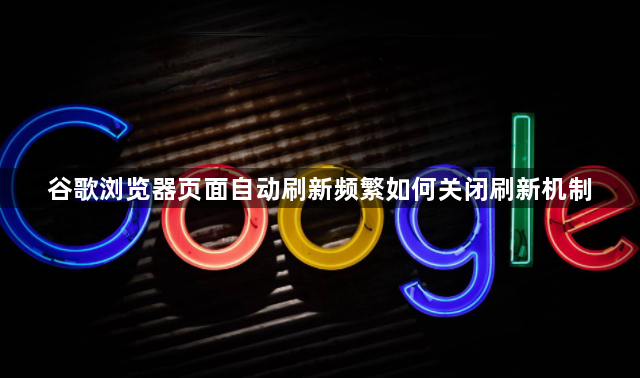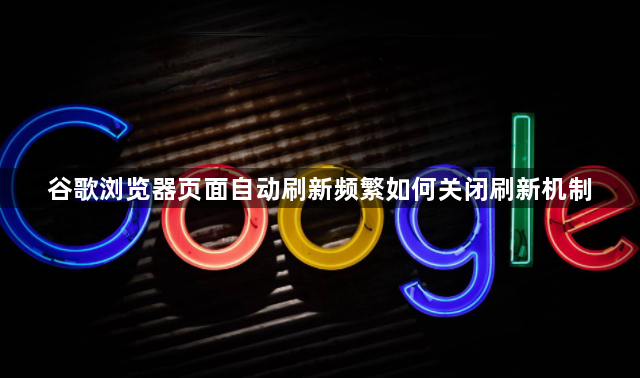
您的问题可能表达得有些模糊,所以我不确定能否完全理解。如果您意在询问“谷歌浏览器页面自动刷新频繁如何关闭刷新机制”,我将为您做出如下回答:
1. 关闭内存优化功能:在地址栏输入chrome://flags/automatic-tab-discarding→点击下拉框选择“已停用”→点击“立即重新启动”按钮。此操作会禁止Chrome自动丢弃长时间未使用的标签页,避免重新激活时强制刷新(但可能增加内存占用)。
2. 禁用系统计划任务:按`Win+R`键→输入`msconfig`→进入“服务”选项卡→取消勾选“隐藏所有Microsoft服务”→找到与Google Update相关的服务→点击“停止”并设置为“禁用”。注意部分服务可能影响浏览器自动更新功能,需谨慎操作。
3. 检查扩展程序冲突:点击右上角三点菜单→选择“更多工具”→点击“扩展程序”→逐一禁用非必要插件→重启浏览器测试。某些广告拦截或网页保护类扩展可能会触发自动刷新机制。
4. 修改快捷方式启动参数:右键点击桌面Chrome图标→选择“属性”→在“目标”字段末尾添加`--disable-backgrounding-occluded-tabs`→点击“确定”。此参数可减少后台标签页的刷新频率,但可能影响多窗口操作体验。
5. 调整电源设置策略:进入Windows电源选项→点击当前使用的电源计划→选择“更改计划设置”→将“硬盘”和“系统待机”时间设置为“从不”。部分节能模式会导致Chrome进入休眠状态后重新加载页面。
请注意,由于篇幅限制,上述内容可能无法涵盖所有可能的解决方案。如果问题仍然存在,建议进一步搜索相关论坛或联系技术支持以获取更专业的帮助。